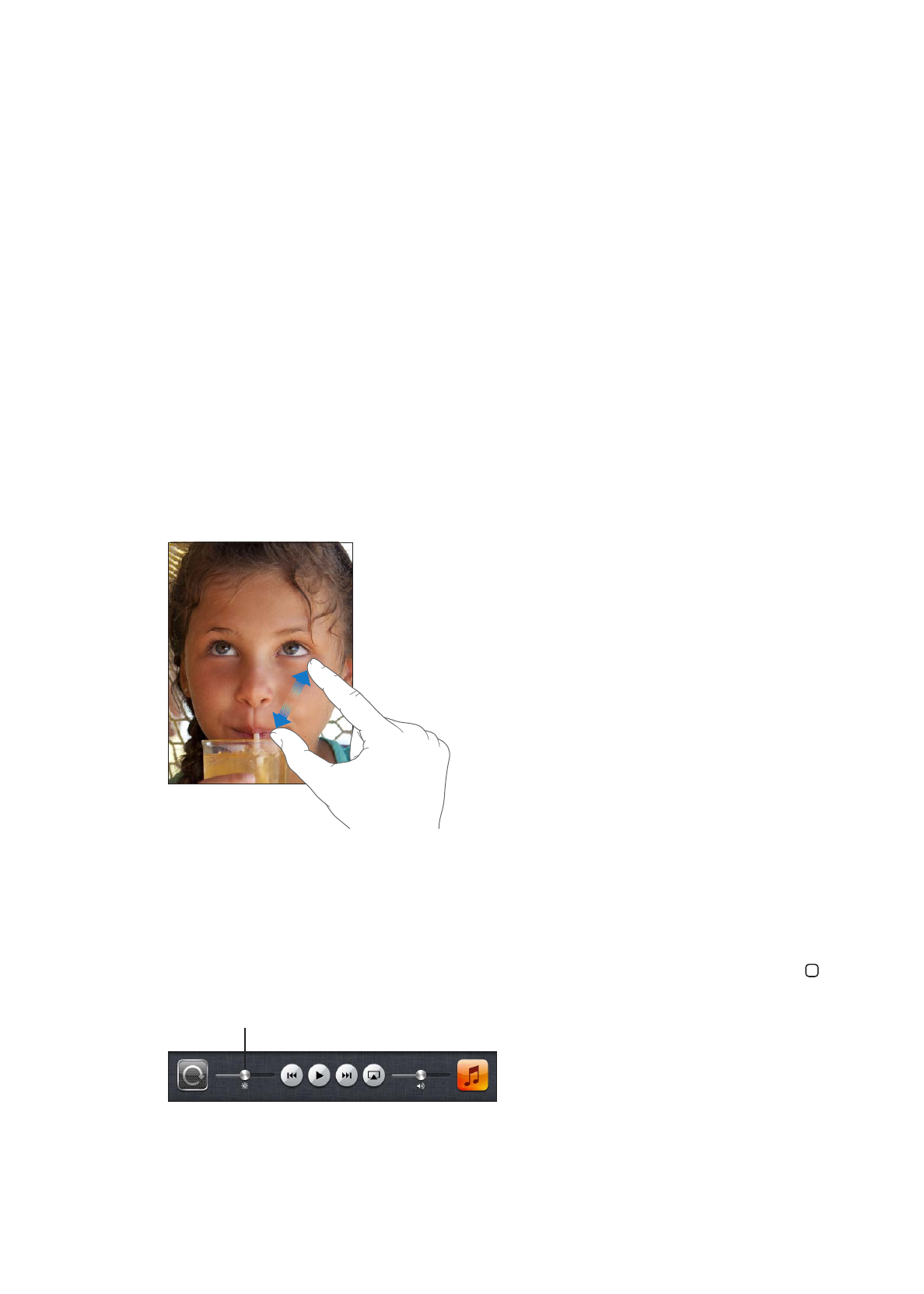
Multi-Touch ekranı kullanma
Multi-Touch (çoklu dokunmatik) ekranının üzerindeki denetimler, yaptığınız işe göre değişir.
iPad'i denetlemek için; parmaklarınızı kullanarak kıstırıp açabilir, kaydırabilir, dokunabilir ve çift
dokunabilirsiniz.
Çoklu görev hareketlerini kullanma
Ana Ekrana dönmek, çoklu görev çubuğunu göstermek veya başka bir uygulamaya geçmek için
iPad'de çoklu görev hareketlerini kullanabilirsiniz.
Ana Ekran'a dönme: Dört veya beş parmağınızı birden kıstırın.
Çoklu görev çubuğunu gösterme: Dört veya beş parmakla yukarı kaydırın.
Uygulamalar arasında geçiş yapma: Dört veya beş parmakla sola veya sağa kaydırın.
Çoklu görev hareketlerini açma veya kapatma: Ayarlar'da Genel > Çoklu Görev Hareketleri'ne
gidin ve sonra Açık'a veya Kapalı'ya dokunun.
Büyütme veya küçültme
Fotoğrafları, web sayfalarını, postaları ya da haritaları görüntülerken onları büyütüp
küçültebilirsiniz. Bunun için iki parmağınızı kıstırın veya açın. Fotoğrafları ve web sayfalarını
büyütmek için çift dokunabilir (hızlı bir şekilde iki kez dokunun), sonra da küçültmek için
yeniden çift dokunabilirsiniz. Haritaları büyütmek için çift dokunun; küçültmek için ise iki
parmağınızla birden bir kez dokunun.
Büyütme aynı zamanda, kullandığınız herhangi bir uygulamada ekrandakileri görmenize
yardımcı olmak amacıyla ekranın tümünü büyütmenize olanak sağlayan bir erişilebilirlik
özelliğidir. Bakınız: “Büyütme” sayfa 120.
Parlaklığı ayarlama
Ekranın parlaklığını ayarlamak için, çoklu görev çubuğunu görüntülemek üzere Ana Ekran
düğmesine iki kez basın. Soldan sağa doğru itin ve sonra parlaklık sürgüsünü sürükleyin.
Parlaklık
Ekran parlaklığını otomatik olarak ayarlamak için Otomatik Parlaklık seçeneğini kullanabilirsiniz.
Ayarlar'da, Parlaklık ve Duvar Kağıdı'na gidin ve sonra Otomatik Parlaklık seçeneğini açın ya da
kapatın. Bakınız: “Parlaklık ve Duvar Kağıdı” sayfa 126.
16
Bölüm 1
İlk Bakışta
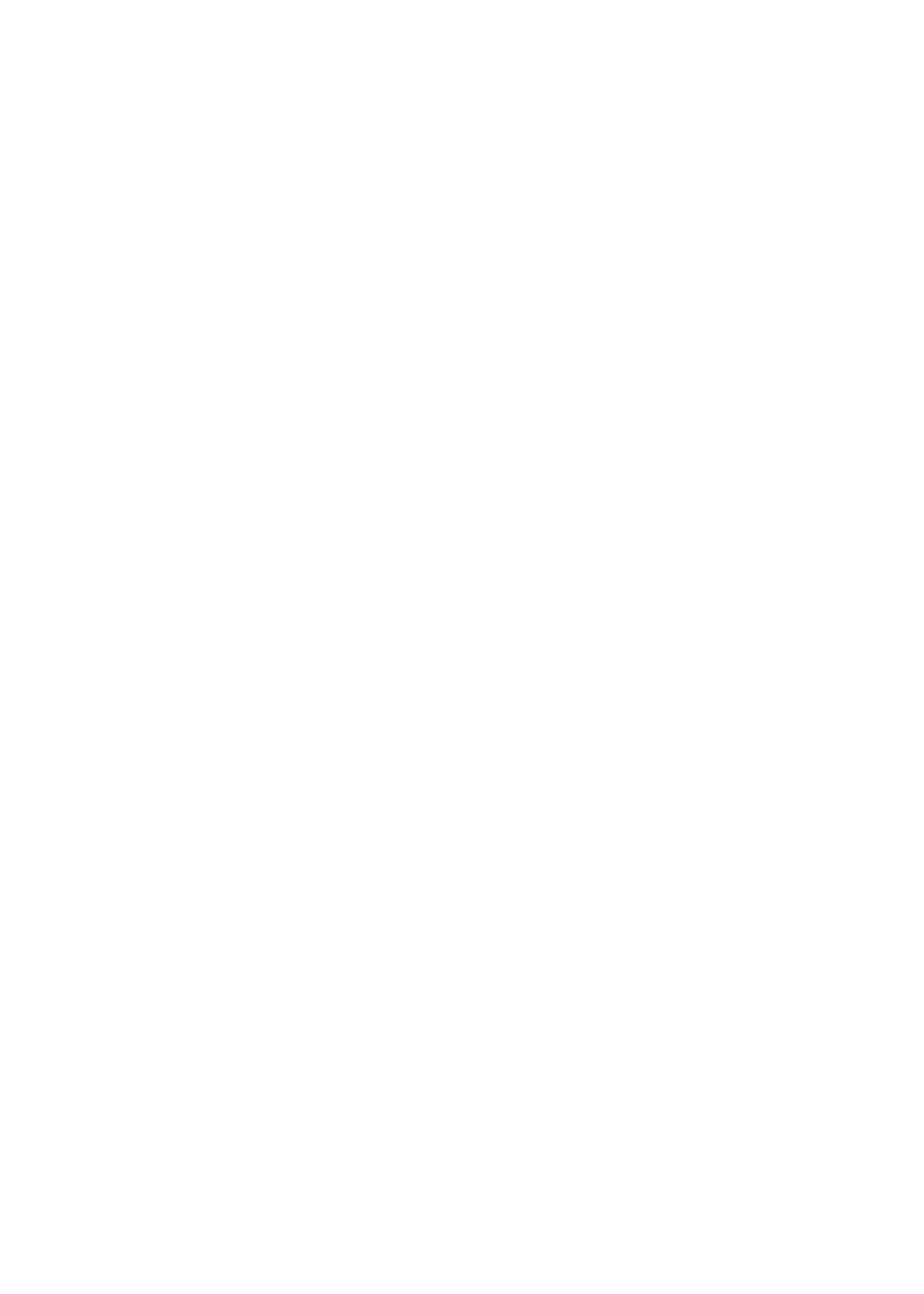
Ekran klavyesini kullanma
Ekran klavyesi, yazmaya gereksinim duyduğunuz her an otomatik olarak görüntülenir. Kişi
bilgileri, posta ve web adresleri gibi metinleri girmek için klavyeyi kullanabilirsiniz. Klavye;
yazım hatalarını düzeltir, ne yazdığınızı tahmin eder ve onu kullandıkça öğrenmeye devam eder.
Bakınız: “Yazma” sayfa 28.
Listeleri kullanma
Bazı listelerin yan tarafında, hızlı bir şekilde dolaşmanıza yardımcı olan dizini vardır.
Dizinlenmiş bir listedeki öğeleri bulma: Herhangi bir harfle başlayan öğelere atlamak için o harfe
dokunun. Listeyi hızlı bir şekilde kaydırmak için dizin boyunca parmağınızı sürükleyin.
Bir öğeyi seçme: Listede öğeye dokunun.
Listeye bağlı olarak bir öğeye dokunma işlemi farklı şeyler yapabilir; örneğin yeni bir liste açabilir,
bir müzik parçasını çalabilir, bir posta iletisini açabilir ya da birinin kişi bilgilerini gösterebilir.
Bir önceki listeye dönme: Sol üst köşedeki geri düğmesine dokunun.
17
Bölüm 1
İlk Bakışta